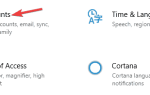Kod błędu 0xc00d36c4 to błąd multimediów, który może pojawić się, gdy użytkownik próbuje otworzyć plik wideo / audio, zwykle zaraz po nowej instalacji systemu Windows lub po zainstalowaniu ważnej aktualizacji.
Błąd zwykle pojawia się podczas próby odtwarzania muzyki z urządzenia multimedialnego, takiego jak DVD lub telefon podłączony przez USB. Najczęściej użytkownicy zgłaszają ten błąd podczas próby odtwarzania plików multimedialnych w programie Windows Media Player, Groove lub Xbox.
W tym artykule przyjrzymy się niektórym metodom rozwiązywania problemów w celu rozwiązania kodu błędu 0xc00d36c4 w systemie Windows 10.
Jak naprawić błąd Muzyka / Wideo 0xc00d36c4?
- Wyłącz ochronę przed kopiowaniem w Windows Media Player
- Zainstaluj brakujące kodeki
- Użyj VLC Media Player
- Przenieś swoje pliki muzyczne
- Napraw błędną konfigurację ustawień odtwarzania
Rozwiązanie 1 — Wyłącz ochronę przed kopiowaniem w programie Windows Media Player
Program Windows Media Player domyślnie chroni nagrane pliki multimedialne, uniemożliwiając ich otwarcie w innych odtwarzaczach multimedialnych / muzycznych. Możesz łatwo wyłączyć tę funkcję. Wykonaj następujące kroki:
1. Kliknij Start i wpisz Media Player na pasku wyszukiwania. Otwórz Media Player.
2. W lewej górnej części okna Windows Media Player poszukaj „Organizuj”. Kliknij i otwórz Opcje.

3. Otwórz zakładkę Zgrywaj muzykę.
4. Odznacz „Copy Protect Music”. Kliknij przycisk OK, aby zastosować zmiany.
Dzięki temu problem nie pojawi się w przyszłości. Na razie przejdź do następnego kroku.
Jeśli Windows Media Player przestanie działać, nie trzeba panikować. Rozwiąż problem za pomocą tego przydatnego przewodnika.
Rozwiązanie 2 — Brakujące kodeki
Kodeki to programy, które pomagają kodować i dekodować dane cyfrowe w plikach multimedialnych. Zasadniczo pomagają otwierać cyfrowe pliki multimedialne na komputerach. Najczęściej pojawia się kod błędu 0xc00d36c4 z powodu brakujących kodeków. Na szczęście możesz je łatwo zainstalować.
Pobierz pakiet kodeków K-Lite z tego łącza. Otwórz kreatora instalacji i postępuj zgodnie z instrukcjami wyświetlanymi na ekranie, aby zakończyć proces. Po zakończeniu uruchom ponownie komputer.
Mam nadzieję, że to powinno rozwiązać problem. Jeśli nie, spróbuj wykonać następny krok.
Chcesz wiedzieć, jak zainstalować kodeki? Napisaliśmy sprytny przewodnik na ten temat, sprawdź to!
Rozwiązanie 3 — Użyj VLC Media Player

Być może najłatwiejszym rozwiązaniem byłoby próba otwarcia pliku multimedialnego w odtwarzaczu multimedialnym VLC. Jeśli odtwarzacz multimediów VLC nie może otworzyć pliku multimedialnego, oznacza to, że plik jest uszkodzony. VLC może w przeciwnym razie otworzyć prawie dowolny format pliku multimedialnego. Wykonaj następujące kroki:
1. Pobierz VLC Media Player z oficjalnej strony internetowej.
2. Otwórz plik instalacyjny i postępuj zgodnie z instrukcjami wyświetlanymi na ekranie.
3. Po zakończeniu procesu kliknij prawym przyciskiem myszy plik multimedialny, który chcesz otworzyć. Wybierz Otwórz za pomocą> VLC Media Player.
Sprawdź, czy plik się otworzy. Jeśli tak, problem polega na braku kodeków.
Jeśli masz VLC w tyle w systemie Windows 10, zapoznaj się z tym artykułem, aby dowiedzieć się, jak możesz sprawić, aby działał poprawnie ponownie.
Rozwiązanie 4 — Przenieś swoje pliki muzyczne
Czasami przeniesienie plików multimedialnych z zewnętrznego miejsca pamięci do pamięci wewnętrznej może pomóc rozwiązać problem.
Wybierz pliki, które chcesz odtworzyć i skopiuj je (Ctrl + C). Wklej je w lokalizacji w pamięci wewnętrznej (Ctrl + V). Sprawdź, czy pliki się teraz otworzą.
Jeśli nie, możesz spróbować skopiować je do domyślnej biblioteki Windows Music Library. To jest folder Muzyka w C: (lub którymkolwiek jest twój dysk lokalny)> Użytkownicy. Jeśli to też nie pomoże, wypróbuj następne rozwiązanie.
Jeśli Twoja biblioteka Windows Music nie działa, zapoznaj się z tym pełnym przewodnikiem.
Szukasz najlepszych zewnętrznych dysków, na których możesz przenieść swoją muzykę? Spójrz na ten niesamowity skład!
Rozwiązanie 5 — Błędna konfiguracja ustawień odtwarzania
Czasami może pojawić się kod błędu 0xc00d36c4 z powodu zmiany ustawień odtwarzania przez złośliwe oprogramowanie lub innego użytkownika. Rozwiązywanie problemów z konfiguracjami może pomóc rozwiązać problem. Po prostu wykonaj następujące kroki:
1. W prawym dolnym rogu ekranu zlokalizuj ikonę Głośność.
2. Kliknij „Urządzenia odtwarzające”.

3. Otwórz kartę Głośnik i wybierz „Konfiguruj opcje”, aby otworzyć okno konfiguracji głośnika.

4. Pojawi się lista kanałów audio. Kliknij przycisk Testuj dla każdego kanału audio. Jeśli pojawi się komunikat o błędzie „Nie udało się odtworzyć tonu testowego”, zanotuj kanał.
5. Po przetestowaniu wszystkich kanałów audio kliknij „Dalej”.
6. Odznacz wszystkie głośniki, które spowodowały błąd.
7. Zamknij okno i sprawdź, czy pliki multimedialne będą teraz odtwarzane.
Mam nadzieję, że jedno z tych rozwiązań zadziałało dla Ciebie. Jeśli nie, spróbuj skontaktować się z pomocą techniczną Microsoft. Jeśli masz więcej pytań lub sugestii, zostaw je w sekcji komentarzy poniżej.

![Błąd muzyki / wideo 0xc00d36c4 w systemie Windows 10 [FULL FIX]](https://pogotowie-komputerowe.org.pl/wp-content/cache/thumb/b0/bb42d18e3ce23b0_320x200.png)